- Corrigir Winrar | O arquivo está em formato desconhecido ou danificado
- Correção 1: use o recurso de reparo do WinRAR
- Correção 2: tente novamente o download
- Correção 3: verifique a extensão do arquivo
- Correção 4: verifique a localização do arquivo
- Correção 5: tente alternativas
- Por que o WinRAR não reconhece meu arquivo?
- Por que não consigo abrir um arquivo RAR danificado?
- Como corrigir o arquivo WinRAR é formato desconhecido ou erro danificado?
- O que é “o arquivo está em formato desconhecido ou danificado”?
- Como reparar erros em arquivos RAR?
- Como corrigir o arquivo WinRAR está em formato desconhecido ou erro danificado?
- Por que recebo erros do WinRAR no Windows?
- É possível extrair arquivos RAR usando o WinRAR?
- Como corrigir erro WinRAR nenhum arquivo encontrado?
- Por que meu arquivo RAR não abre?
- Como corrigir o WinRAR não respondendo?
- Por que o WinRAR lê o erro ao extrair o arquivo RAR?
- Como corrigir o arquivo RAR que não abre?
Neste tutorial, mostraremos como corrigir o erro do arquivo do WinRAR em formato desconhecido ou danificado. As vantagens de usar um software de compactação de arquivos são muitas. A primeira e mais óbvia é o fato de você acabar economizando mais espaço de armazenamento. Da mesma forma, também acaba economizando uma considerável largura de banda de rede. Esta é a razão pela qual muitos desenvolvedores e sites carregam seus pacotes de arquivos em um formato compactado (ZIP ou RAR).
No entanto, ultimamente, muitos não parecem fazer pleno uso desses tipos de arquivos. Alguns usuários não conseguem acessar ou extrair o conteúdo do arquivo arquivado. Quando eles estão tentando realizar as tarefas acima mencionadas, eles estão sendo recebidos com o erro Arquivo está em formato desconhecido ou danificado no WinRAR. Neste tutorial, informaremos todos os possíveis motivos, bem como as possíveis correções para esse erro. Siga em frente dando adeus a esta questão de uma vez por todas.

Corrigir Winrar | O arquivo está em formato desconhecido ou danificado
Entre todos os motivos, o mais comum é que o arquivo carregado pode estar corrompido em primeiro lugar. Na mesma linha, se o arquivo tiver uma extensão incorreta, o WinRAR pode ter dificuldade em reconhecê-lo. Da mesma forma, se o arquivo estiver armazenado em um diretório do sistema, talvez o aplicativo não consiga ler seu conteúdo. Com isso dito, aqui estão as etapas para corrigir esses problemas. Isso, por sua vez, corrigirá o arquivo do WinRAR em formato desconhecido ou erro danificado também.
Correção 1: use o recurso de reparo do WinRAR
Poucos usuários podem estar cientes desse recurso, mas o WinRAR vem com um recurso de reparo. Ele verifica os arquivos corrompidos em busca dos problemas e, em seguida, os corrige de acordo. Embora a quilometragem possa variar, na maioria das vezes ele faz seu trabalho muito bem.
- Então, inicie o WinRAR no seu PC e navegue até o arquivo corrompido.
- Selecione-o e clique na opção Reparar situada na barra de menu superior.
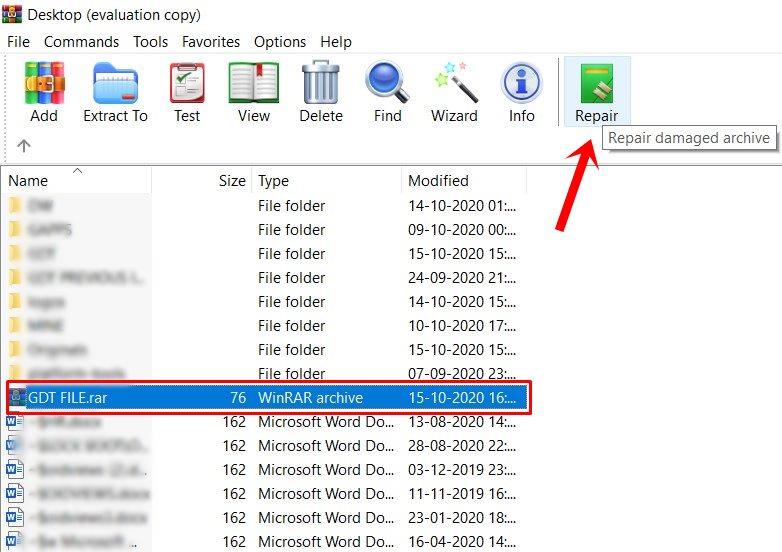
- O aplicativo agora solicitará o local onde deve salvar o arquivo reparado. Navegue até o local desejado e clique em OK.
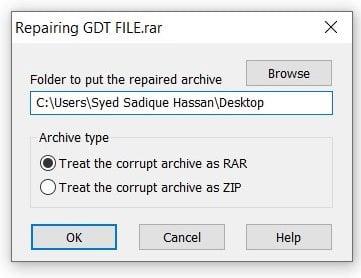
- O processo começará agora e pode levar algum tempo, dependendo do tamanho do arquivo.

- Uma vez feito, aperte o botão Fechar e vá para o local do arquivo reparado. Seria nomeado como reparado.
Abra esse arquivo e veja se o ‘Arquivo está em formato desconhecido ou erro danificado’ do WinRAR foi corrigido ou não.
Anúncios
Correção 2: tente novamente o download
Embora as chances sejam raras, às vezes, o arquivo enviado para um servidor específico pode estar corrompido. Como o erro se origina da fonte, não há muito que você possa fazer a esse respeito (até mesmo o recurso de reparo do WinRAR pode não funcionar). No entanto, muitos desenvolvedores também fornecem links de espelho para seus arquivos.
Na mesma linha, às vezes os arquivos também são carregados em servidores de diferentes regiões. Portanto, tente fazer o download dessas fontes alternativas e veja se isso significa sucesso para você. Se você ainda está recebendo o ‘Arquivo em formato desconhecido ou erro danificado’ do WinRAR, aqui estão algumas outras correções que merecem sua atenção.
Correção 3: verifique a extensão do arquivo
Em alguns casos, o arquivo carregado pode ter uma extensão incorreta. Se for esse o caso, o WinRAR pode não conseguir identificar o arquivo, muito menos ler seu conteúdo. Se você vir um pequeno desvio de ZIP, RAR, TAR, CAB, 7Z e outras extensões populares, tente renomear o arquivo (mas primeiro faça um backup do arquivo original).
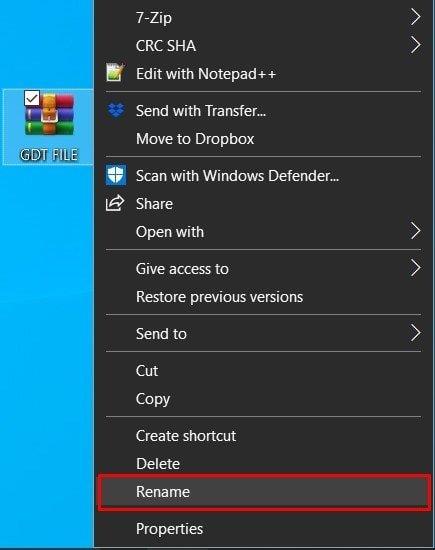
Anúncios
Portanto, clique com o botão direito do mouse no arquivo afetado e selecione Renomear. Em seguida, altere sua extensão para uma que se assemelhe às mencionadas acima e salve-a. Agora verifique se o ‘Arquivo está em formato desconhecido ou erro danificado’ do WinRAR está corrigido ou não.
Correção 4: verifique a localização do arquivo
Se você estiver tentando acessar um arquivo armazenado em uma pasta oculta, como AppData da unidade C, os aplicativos de terceiros podem não conseguir acessar esses arquivos.E o mesmo pode acontecer com o WinRAR também. Portanto, é recomendável mover esse arquivo para um local mais acessível que não seja colocado sob permissões restritivas. Feito isso, inicie o arquivo e veja se o ‘Arquivo está em formato desconhecido ou erro danificado do WinRAR foi corrigido ou não.
Correção 5: tente alternativas
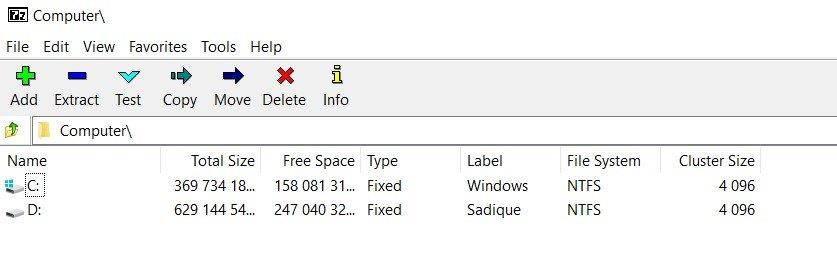
Pode ser que o WinRAR não consiga reconhecer o tipo de arquivo. Não se preocupe. Existem algumas outras alternativas dignas de nota que você tenta. Nesse sentido, usar o WinZIP ou 7Z pode ser a melhor aposta para você. Portanto, instale qualquer um desses dois aplicativos e execute o processo de extração de arquivos. O erro pode agora ser corrigido.
Anúncios
Portanto, essas foram algumas das maneiras pelas quais você pode corrigir o erro do arquivo do WinRAR em formato desconhecido ou danificado. Compartilhamos cinco correções diferentes para o mesmo, deixe-nos saber nos comentários qual método fez o trabalho para você. Nessa nota, aqui estão algumas dicas e truques para iPhone, dicas e truques para PC e dicas e truques para Android que você também deve conferir.
Perguntas frequentes
Por que o WinRAR não reconhece meu arquivo?
Corrigir Winrar | O arquivo está em formato desconhecido ou danificado Entre todos os motivos, o mais comum é que o arquivo carregado pode estar corrompido em primeiro lugar. Na mesma linha, se o arquivo tiver uma extensão incorreta, o WinRAR pode ter dificuldade em reconhecê-lo.
Por que não consigo abrir um arquivo RAR danificado?
O aplicativo WinRAR não abre esses arquivos WinRAR danificados. Ao extrair um arquivo RAR altamente compactado em um disco rígido com pouco espaço em disco, o erro “O arquivo está em formato desconhecido ou danificado” pode aparecer inesperadamente e levar à corrupção do arquivo RAR.
Como corrigir o arquivo WinRAR é formato desconhecido ou erro danificado?
Como resolver o arquivo WinRAR é um formato desconhecido ou erro danificado: Baixe o utilitário Yodot RAR Repair para o seu computador Windows e instale-o corretamente Após a instalação, inicie o software para iniciar a operação de reparo do arquivo Na tela principal, selecione a opção “Browse” para pesquisar e localizar Arquivo RAR que está mostrando erro, arquivo WinRAR é desconhecido ou danificado
O que é “o arquivo está em formato desconhecido ou danificado”?
Ao extrair um arquivo RAR altamente compactado em um disco rígido com pouco espaço em disco, o erro “O arquivo está em formato desconhecido ou danificado” pode aparecer inesperadamente e levar à corrupção do arquivo RAR.
Como reparar erros em arquivos RAR?
A interface do usuário intuitiva oferece etapas seguras e convenientes para reparar arquivos RAR incorretos. O aplicativo executa o reparo RAR aplicando uma varredura profunda no arquivo WinRAR, mostrando que o arquivo é um formato desconhecido ou um erro danificado.
Como corrigir o arquivo WinRAR está em formato desconhecido ou erro danificado?
A correção do arquivo WinRAR está em formato desconhecido ou erro danificado O WinRAR Repair é a melhor ferramenta para corrigir erros RAR em cliques simples. Ele pode corrigir arquivos RAR e restaurar seu conteúdo, incluindo documentos, fotos, áudio, vídeo, etc. A interface do usuário intuitiva oferece etapas seguras e convenientes para reparar arquivos RAR incorretos.
Por que recebo erros do WinRAR no Windows?
Danos no cabeçalho do arquivo RAR: Se o cabeçalho do arquivo RAR estiver danificado ou corrompido devido a qualquer motivo, como transferência interrompida do arquivo RAR, invasão de vírus ou conflitos de software, você poderá receber esses erros do WinRAR.
É possível extrair arquivos RAR usando o WinRAR?
Mesmo, quando tentou extrair arquivos RAR usando o aplicativo WinRAR, ele exibe a mensagem de erro “arquivo WinRAR danificado ou formato desconhecido” ou obtém a pasta extraída vazia. Aqui está o que você tem que fazer…
Como corrigir erro WinRAR nenhum arquivo encontrado?
Etapas para reparar o erro WinRAR nenhum arquivo encontrado: Baixe a ferramenta Yodot RAR Repair no computador Windows e instale-a.Execute o utilitário e, na tela principal, clique no botão Procurar para selecionar o erro mostrando o arquivo WinRAR. Depois de selecionar o arquivo RAR para reparar, pressione o botão ‘Reparar’ para iniciar o processo de digitalização.
Por que meu arquivo RAR não abre?
Mesmo, o arquivo não será aberto se ocorrer uma interrupção durante o processo de extração do arquivo Corrupção de cabeçalho: O cabeçalho de um arquivo contém informações completas sobre o arquivo RAR. Seu arquivo pode se recusar a abrir após a corrupção do cabeçalho RAR.
Como corrigir o WinRAR não respondendo?
A mensagem de erro ‘WinRAR não está respondendo’ indica que o arquivo WinRAR está gravemente corrompido. Mas não entre em pânico, este erro do arquivo WinRAR pode ser reparado usando a ferramenta de reparo RAR.
Por que o WinRAR lê o erro ao extrair o arquivo RAR?
Falha do aplicativo WinRAR: você pode encontrar um erro de leitura ao extrair o arquivo RAR se o aplicativo WinRAR estiver travado ou com defeito. Essa catástrofe geralmente ocorre após um erro no registro do Windows ou quando os arquivos de configuração são afetados
Como corrigir o arquivo RAR que não abre?
1 Instale o aplicativo WinRAR Repair em seu sistema. Depois disso, inicie o software para abrir sua tela inicial conforme mostrado na figura 1. … 2 Selecione o arquivo RAR que não abre usando a opção ” Browse “. 3 Pressione o botão “Reparar” para começar a corrigir os arquivos RAR selecionados. … Mais itens…












